 |
Главная |
Задание 2. Создание ярлыков.
|
из
5.00
|
Порядок работы
1. Создайте на рабочем столе ярлык для текстового редактора Microsoft Word. Для создания ярлыка поместите курсор на пустое место рабочего стола и нажмите правую кнопку мыши (правый клик). В появившемся контекстном меню выберите команду Создать/Ярлык (рис. 13).
2. В командной строке окна Создание ярлыка введите файловый путь к запускающему файлу программы Microsoft Word — winword.exe. Можно воспользоваться кнопкой Обзор. Для продолжения работы нажмите кнопку Далее.
Краткая справка. При стандартной установке полный файловый путь к запускающему файлу программы MS Word имеет вид:
· Для Microsoft Office XP: C:/Program Files/Microsoft Office/Office10/winword.exe.
· Для Microsoft Office 2003: C:/Program Files/Microsoft Office/Office11/winword.exe.
3. Следующее окно предлагает выбрать в качестве имени ярлыка название программы или заменить его на другое. Оставьте
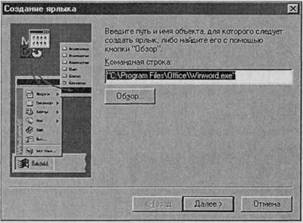
Рис. 13. Создание ярлыка
предлагаемое имя. Нажмите кнопку Готово. На рабочем столе появился ярлык программы Microsoft Word.
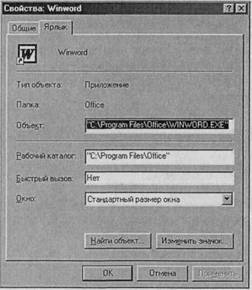
|
4. Измените вид созданного ярлыка. Нажатием правой кнопкой мыши на ярлыке (криптограмме) программы Word, вызовите окно Свойства ярлыка (рис. 14).
| Рис. 14. Окно Свойства ярлыка |
Измените криптограмму, для этого перейдите на вкладку Ярлык, нажмите на
кнопку Изменить значок. Выберите понравившийся вид значка ярлыка и подтвердите ваш выбор.
4. Удалите созданный вами ярлык в Корзину, для чего мышью перетащите ярлык на значок Корзины.
Задание 3. Создать ярлык на рабочем столе для офисной программы MS Excel (C:/Program Files/Office/excel.exe).
Проверьте, есть ли у выбранной вами программы другой значок криптограммы. Смените вид ярлыка. Удалите ярлык в Корзину. Очистите Корзину любым способом.
Задание 4. Установка принтера в операционной системе Windows и печать документов
1. Установите принтер HP Color LaserJet CP1215, подключенный к компьютеру с именем Admin.
2. Откройте редактор Microsoft Word и наберите в нем документ по образцу:

3. Распечатайте документ, располагая сначала 1 страницу на листе, затем 2 страницы на листе, потом 8 страниц на листе.
Контрольные вопросы
1. Чем отличается подключение принтера к порту USB от подключения к порту LPT ?
2. Какой принцип печати используется в матричных принтерах ?
3. Назовите достоинства и недостатки матричных принтеров.
4. Какой принцип печати используется в струйных принтерах ?
5. Назовите достоинства и недостатки струйных принтеров.
6. Какой принцип печати используется в лазерных принтерах ?
7. Назовите достоинства и недостатки лазерных принтеров.
|
из
5.00
|
Обсуждение в статье: Задание 2. Создание ярлыков. |
|
Обсуждений еще не было, будьте первым... ↓↓↓ |

Почему 1285321 студент выбрали МегаОбучалку...
Система поиска информации
Мобильная версия сайта
Удобная навигация
Нет шокирующей рекламы

